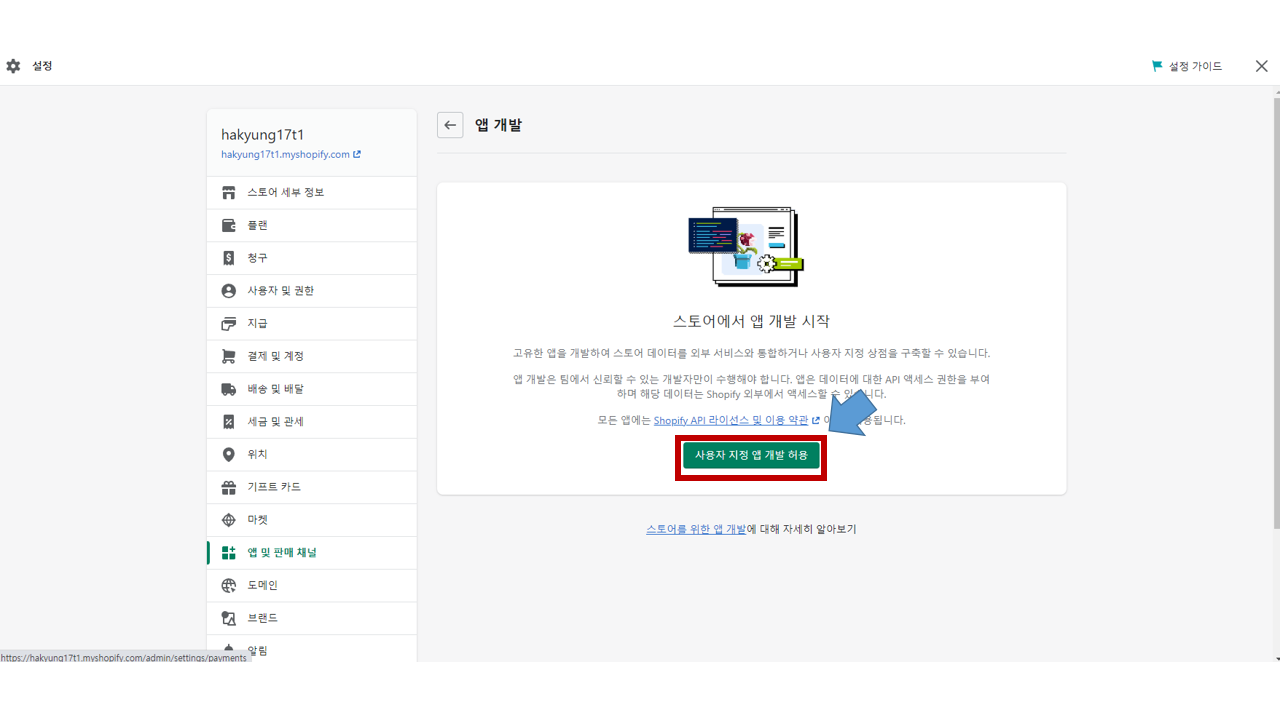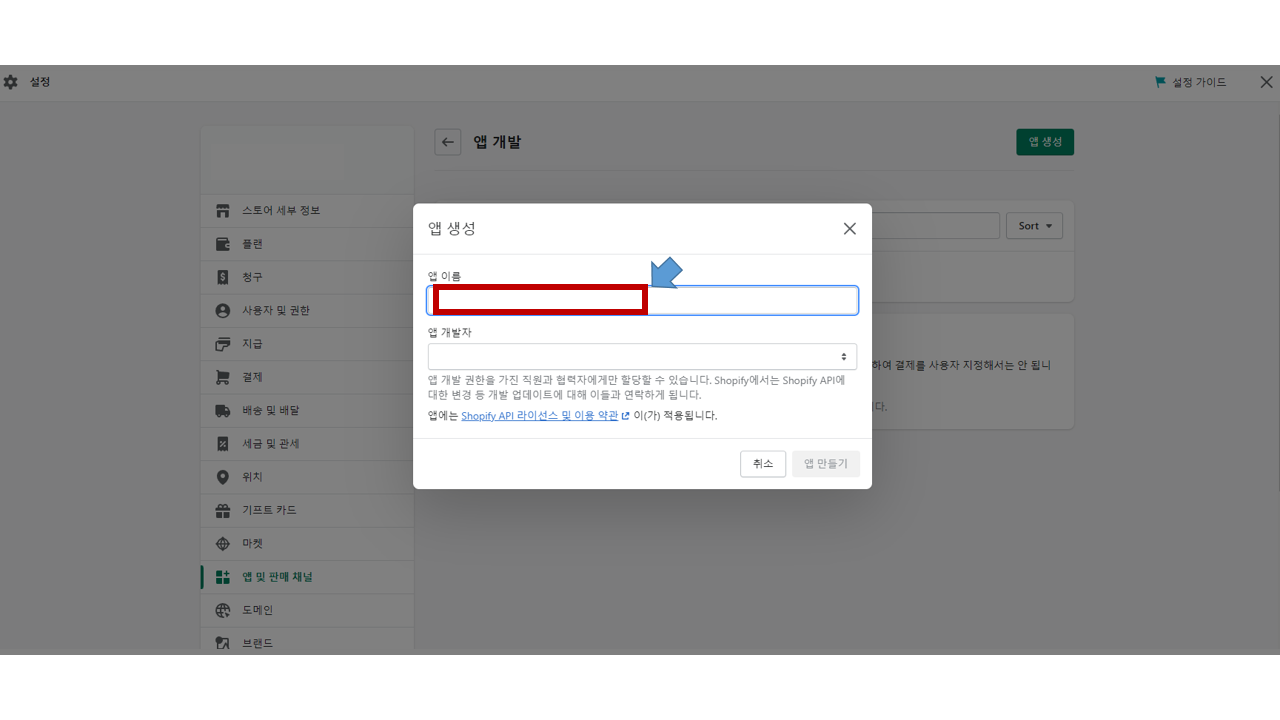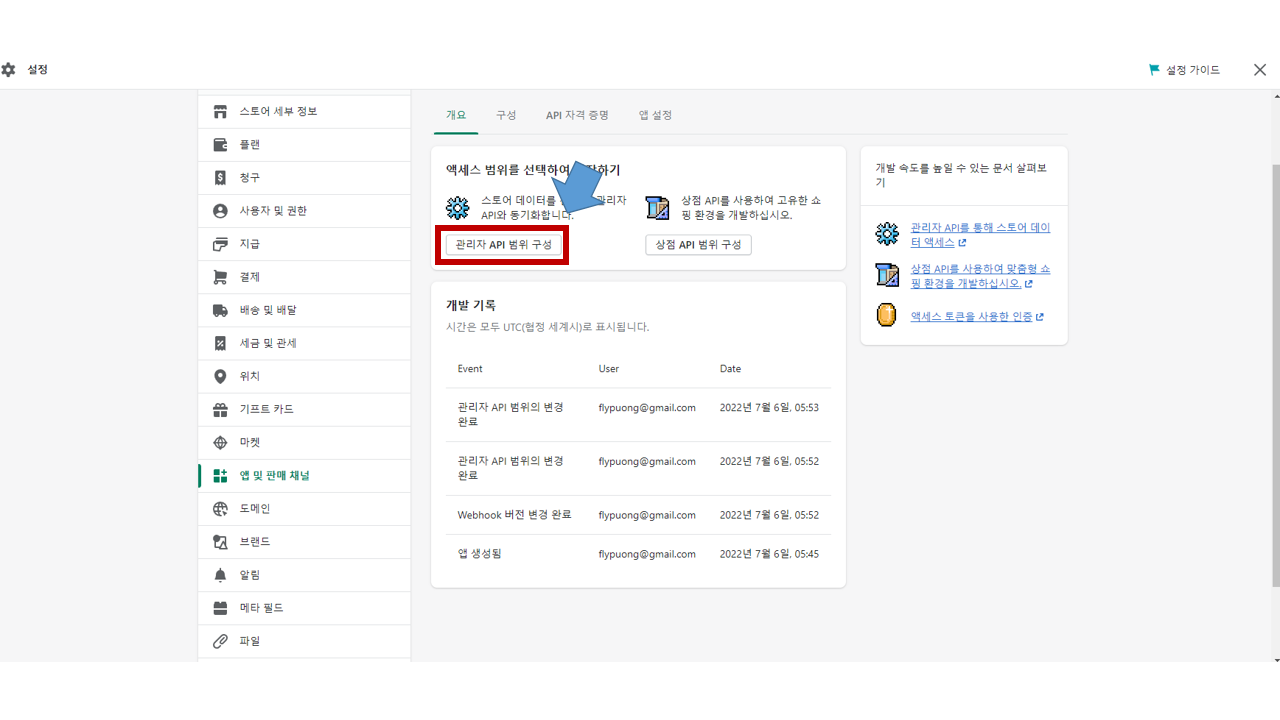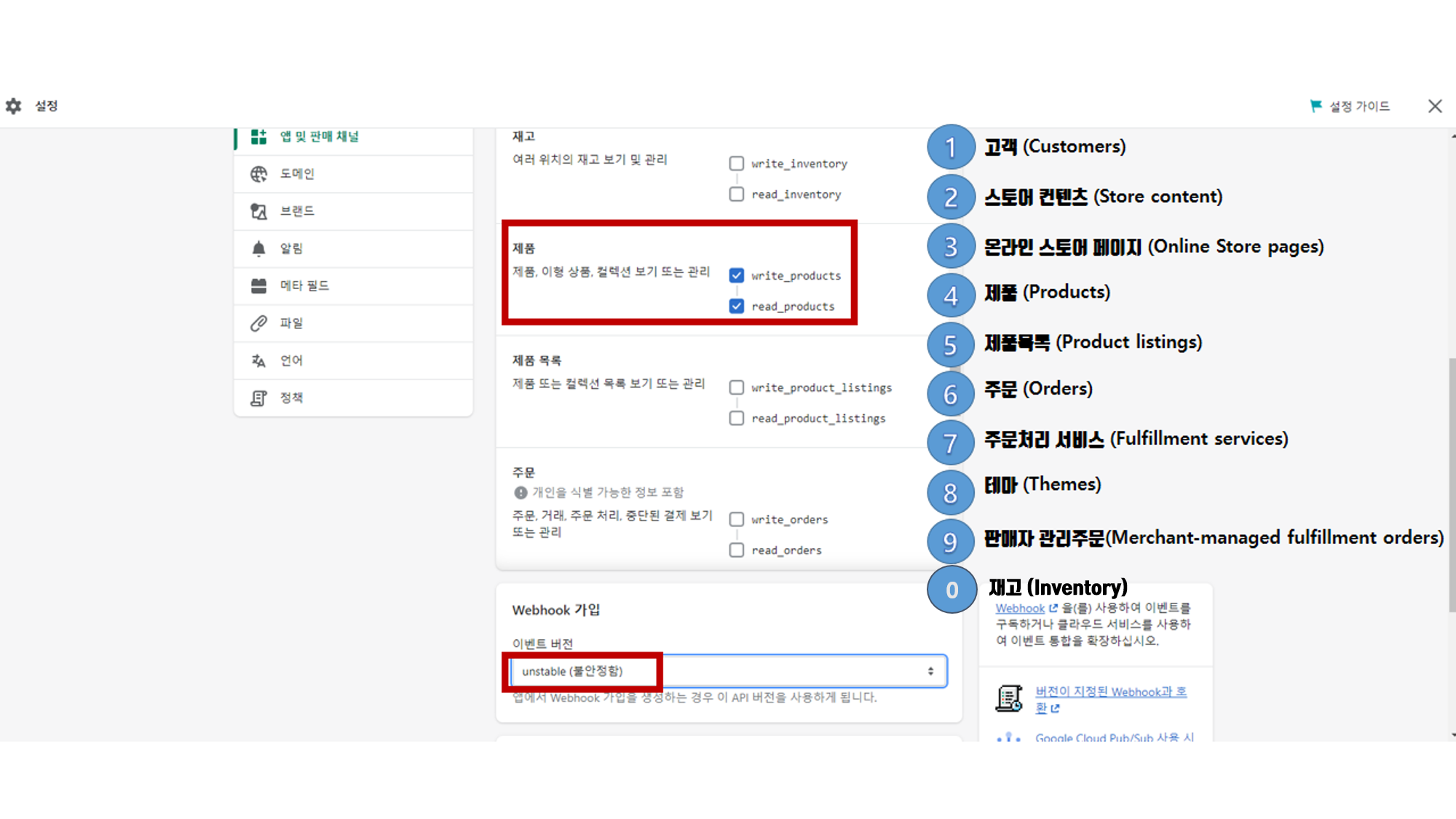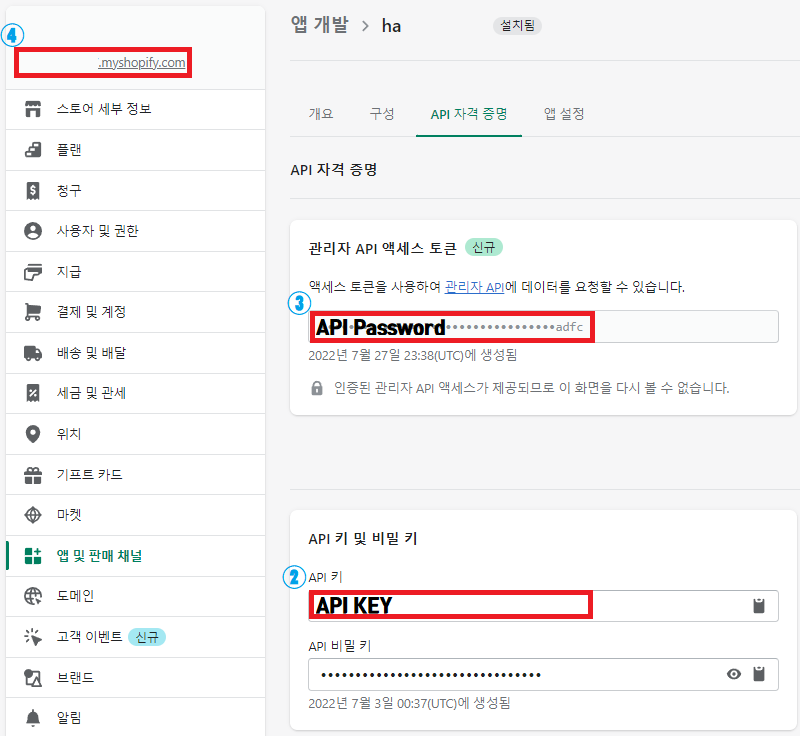Shopify 아이디 설정
솔루션과 Shopify 계정 연동을 위하여 설정하는 메뉴입니다.
쇼피파이 설정
작업순서
- [이미지1]
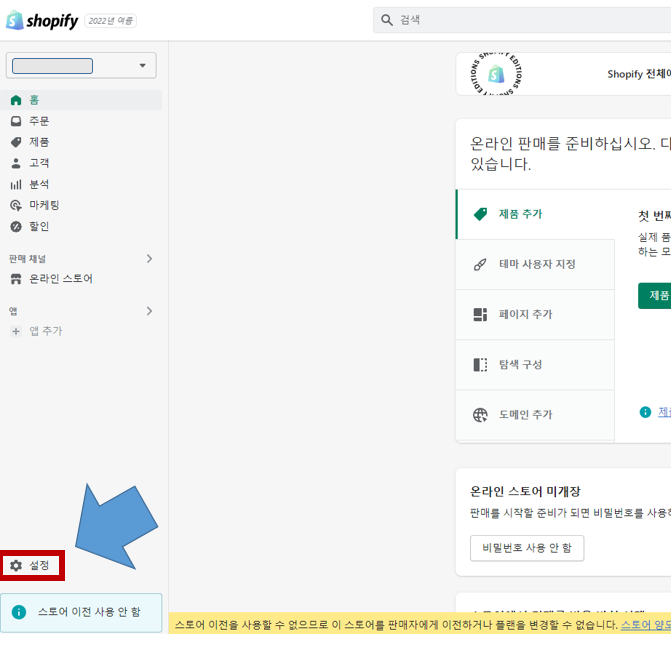
- * 우선, 쇼피파이의 홈 화면 > 설정으로 이동합니다.
- [이미지2]
- * 설정 > 앱 및 판매채널 > 앱개발 버튼을 클릭합니다.
- [이미지3]
- * [사용자 지정 앱 개발 허용] 버튼을 클릭 후 다음창에서도 허용을 눌러 줍니다.
- [이미지4]
- * [앱 생성]을 클릭해 주시고 앱 이름에는 Xcopy에서 사용하시려는 Shopify ID를 입력해 주세요.
- [이미지5]
- * 앱을 만드신 후 > 앱개발 > 생성하신 앱 이름을 클릭하시면 설치된 앱의 [관리자 API범위 구성]을 설정하실 수 있습니다.
- [이미지6]
- * 여기서 다음 10개의 항목에 대해서 xcopy에게 읽기 쓰기 권한을 주셔야 합니다. 체크 하셔야 할 항목은 다음과 같습니다.
- * [제품]외의 항목들도 상품 전송을 위해 연결이 필요한 항목으로 반드시 체크해 주셔야 합니다.
- 1. 고객 항목의 읽기, 쓰기 권한
- 2. 스토어 컨텐츠 항목의 읽기, 쓰기 권한
- 3. 온라인 스토어 페이지 항목의 읽기, 쓰기 권한
- 4. 제품 항목의 읽기, 쓰기 권한
- 5. 제품목록 항목의 읽기, 쓰기 권한
- 6. 주문 항목의 읽기, 쓰기 권한
- 7. 주문처리서비스 항목의 읽기, 쓰기 권한
- 8. 테마 항목의 읽기, 쓰기 권한
- 9. 판매자 관리주문 항목의 읽기, 쓰기 권한
- 10. 재고 항목의 읽기, 쓰기 권한
- 마지막으로 webhook을 unstable버전으로 설정해 줍니다.
- [이미지7]
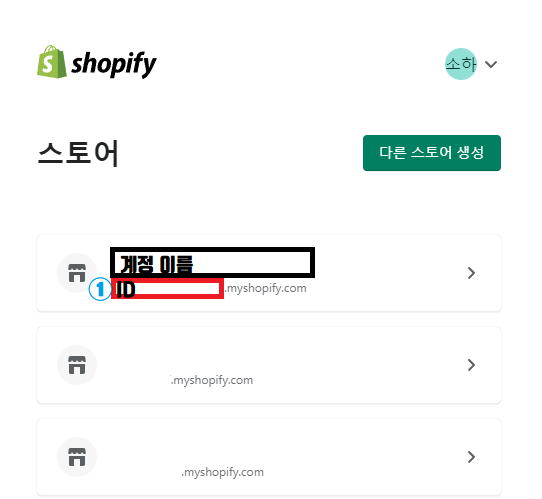
- * 앱개발의 API자격증명 항목에서는 xcopy의 쇼피파이 아이디 설정에 필요한 정보를 찾으실 수 있습니다.
- 1. Shopify 아이디 : 로그인 시 확인 가능한 스토어의 myshopify.com의 앞부분을 입력해 주시면 됩니다.
- 2. API KEY : 화면 중앙의 API 키 부분을 복사하셔서 API KEY 항목에 넣어주시면 됩니다.
- 3. API Password : 화면 중앙의 관리자 API 액세스 토큰부분의 정보를 넣어주시면 됩니다. 쇼피파이 페이지에서 해당 항목은 단 한번만 노출되며, 본인만 알수 있는 곳에 저장하시기 바랍니다.
- 4. 스토어 URL : shopifyID.myshopify.com으로 설정되어 있는 주소를 입력해 주시면 됩니다.
솔루션 설정
작업순서
- [이미지8]
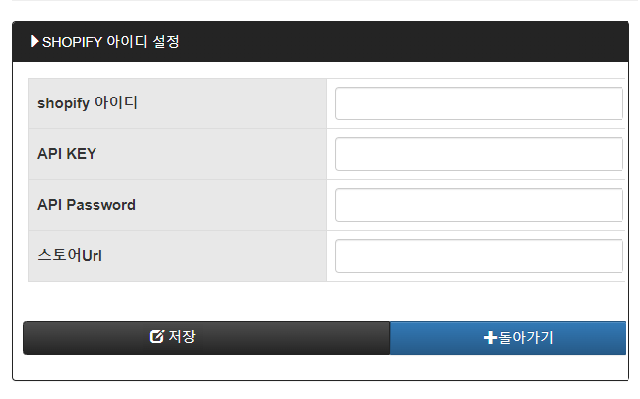
- ①Shopify 아이디와 Shopify의 앱개발 > API자격증명 메뉴에서 확인하신 ② API KEY ③ API Password ④ 스토어Url등을
기본설정 > 마켓관리 > Shopify > 마켓 아이디 관리에 입력해 주시면 됩니다. - 이것으로 쇼피파이ID 설정은 완료되었습니다.